
Comment afficher les SMS Samsung sur un ordinateur [3 méthodes simples]

Lire des SMS sur un téléphone Samsung est pratique, mais vous pouvez parfois souhaiter les consulter, les gérer ou les sauvegarder sur un écran plus grand, comme votre ordinateur. Que vous souhaitiez archiver des conversations importantes, répondre plus rapidement à vos messages ou simplement gérer vos SMS plus efficacement, consulter vos SMS Samsung sur votre ordinateur peut considérablement améliorer votre flux de travail.
Cet article présente trois méthodes simples et efficaces pour consulter les messages Samsung sur votre PC ou Mac , notamment à l'aide de logiciels professionnels, de plateformes web et de fonctions Android vers Windows intégrées. C'est parti !
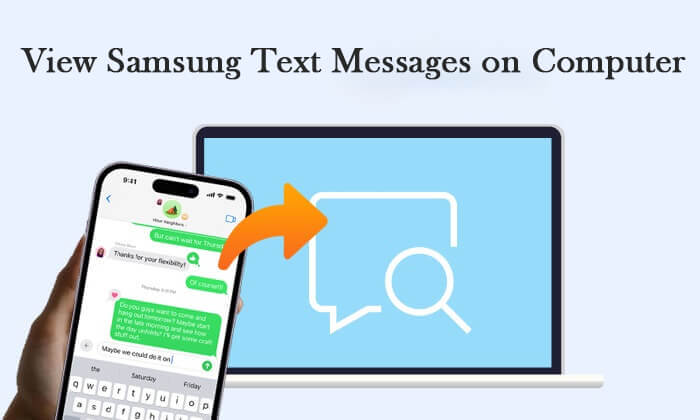
Coolmuster Android Assistant est un outil de bureau polyvalent conçu pour gérer, sauvegarder et organiser les données Android de votre ordinateur. Que vous souhaitiez consulter vos SMS Samsung, sauvegarder des fichiers importants ou gérer vos contacts et vos médias, ce logiciel offre une solution complète, le tout depuis une interface simple et intuitive.
Pour vous aider à gérer plus efficacement vos SMS Samsung, Coolmuster Android Assistant vous permet de prévisualiser vos messages en temps réel, de les exporter vers des formats lisibles et même d'envoyer ou de répondre à des SMS depuis votre ordinateur. Mais ce n'est qu'un début ; il prend également en charge un large éventail de types de données autres que les SMS.
Principales fonctionnalités d' Android Assistant :
Comment utiliser l'assistant Android pour afficher les messages Samsung sur votre ordinateur :
01 Téléchargez et installez Android Assistant sur votre ordinateur Windows ou Mac .
02 Connectez votre téléphone Samsung à l'ordinateur via un câble USB. Activez le débogage USB sur le téléphone lorsque vous y êtes invité pour autoriser l'accès.

03 Après la détection, cliquez sur l'onglet « SMS » dans le panneau de gauche. Vous pouvez alors prévisualiser tous vos SMS. Pour enregistrer les SMS sur votre ordinateur, sélectionnez-les et cliquez sur « Exporter » en choisissant le format souhaité.

Vous souhaitez découvrir comment cela fonctionne ? Consultez le tutoriel vidéo officiel pour des instructions étape par étape.
Utiliser Google Messages pour le Web est un moyen pratique et sans fil d'accéder à vos SMS Samsung depuis n'importe quel navigateur moderne. Cette méthode nécessite que votre téléphone utilise Google Messages comme application SMS par défaut et fonctionne sous Android 5.0 ou version ultérieure.
Étapes pour utiliser Google Messages pour le Web :
Étape 1. Sur votre téléphone Samsung, assurez-vous que le Wi-Fi est activé. Vérifiez que la dernière version de l'application Google Messages est installée et ouvrez-la.
Étape 2. Sur votre ordinateur, ouvrez un navigateur Web pris en charge tel que Chrome, Firefox, Safari ou Edge (Internet Explorer n'est pas pris en charge) et accédez à messages.google.com/web .
Étape 3. Dans l'application Messages de votre téléphone, appuyez sur le menu à trois points dans le coin supérieur droit, puis sélectionnez « Couplage d'appareils » ou « Messages pour le Web ».

Étape 4. Appuyez sur « Scanner le code QR » et utilisez votre téléphone pour scanner le code QR affiché sur l'écran de l'ordinateur. Une fois l'appairage effectué, vos messages Samsung seront synchronisés avec l'interface web, vous permettant ainsi de lire, d'envoyer et de gérer vos SMS depuis votre ordinateur.
Après avoir scanné le code QR, votre téléphone établit une connexion dédiée avec l'ordinateur et le navigateur utilisés pour garantir la sécurité de vos messages. Bien que vous puissiez associer Google Messages à plusieurs appareils, un seul appareil peut être actif à la fois. Lorsque vous ouvrez Messages pour le Web sur un ordinateur, les connexions sur les autres appareils ou onglets du navigateur sont automatiquement interrompues pour protéger la sécurité de votre compte.
Link to Windows (appelé Phone Link sur PC) est une fonctionnalité fournie par Microsoft qui permet aux utilisateurs Android d'accéder au contenu de leur téléphone, comme les messages texte, les photos, les notifications et les appels, sur Windows 10 ou 11. Bien que cette fonctionnalité ait été initialement promue principalement en partenariat avec Samsung, elle prend désormais en charge la plupart des appareils Android exécutant la version 7.0 et supérieure, à condition que votre ordinateur exécute Windows 10 ou une version plus récente.
Comment utiliser Link to Windows pour afficher les messages texte Samsung sur votre ordinateur :
Étape 1. Installez l'application Link to Windows ou Your Phone Companion sur votre téléphone Android (certains téléphones Samsung sont livrés avec cette application préinstallée).
Étape 2. Sur votre PC Windows , ouvrez l’application Phone Link (préinstallée sur Windows 10/11).
Étape 3. Connectez-vous au même compte Microsoft sur votre téléphone et votre ordinateur.
Étape 4. Suivez les instructions pour coupler vos appareils (vous devrez peut-être scanner un code QR ou confirmer une demande de couplage).
Étape 5. Une fois connecté, cliquez sur l'onglet « Messages » pour afficher et répondre à vos messages texte directement depuis votre ordinateur.

Il existe plusieurs façons d’afficher les messages texte Samsung sur votre ordinateur, chacune avec ses propres avantages et limites.
Dans l’ensemble, si vous avez besoin d’un moyen puissant, flexible et sécurisé pour afficher et gérer les messages texte Samsung sur votre ordinateur, en particulier si vous souhaitez exporter ou sauvegarder vos données, Coolmuster Android Assistant est le meilleur choix.
Articles connexes:
Comment afficher les SMS Android sur un ordinateur : trucs et astuces
Comment transférer des SMS d'un téléphone Samsung vers un ordinateur | 5 meilleures méthodes
5 méthodes efficaces pour imprimer des SMS depuis Samsung
Peut-on lire des SMS en ligne ? 5 méthodes pour Android et iPhone





